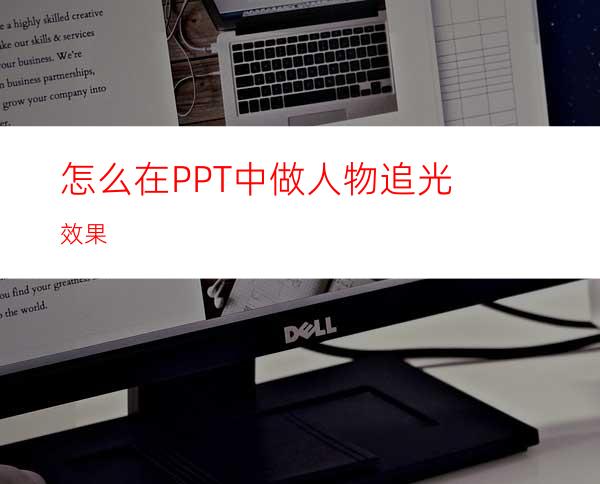
在做人物展示PPT动画的时候,有一个效果会经常被大家用到,那就是做追光人物的动画效果,这种效果比较简单而实用,那么今天我们就来告诉大家在PPT中实现这种追光动画效果的常见方法。
工具/原料
PPT2016
方法/步骤
找到PPT的软件,打开启动PPT演示文稿软件,选择新建项目命令,新建一个空白的PPT演示文稿文件。
在插入菜单栏中找到图片命令,单击图片,选择一张人物图片选中并插入到PPT的幻灯片页上。
调整图片大小与位置,然后在插入菜单中找到形状命令,在形状中选择矩形形状并插入一个矩形到幻灯片页中。
将矩形放大,要放大到比PPT的幻灯片页要多很多,然后右键鼠标,在右键鼠标出现的选项中选择“设置形状格式”命令。
在设置形状格式中选择设置矩形为渐变填充,类型为射线,然后设置渐变光圈,并调整透明度为100%。
为矩形添加一个自定义的路径动画,然后播放动画效果,一个追光的人物动画效果就完成了。




















